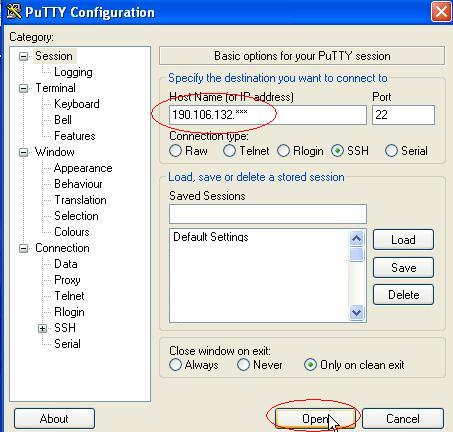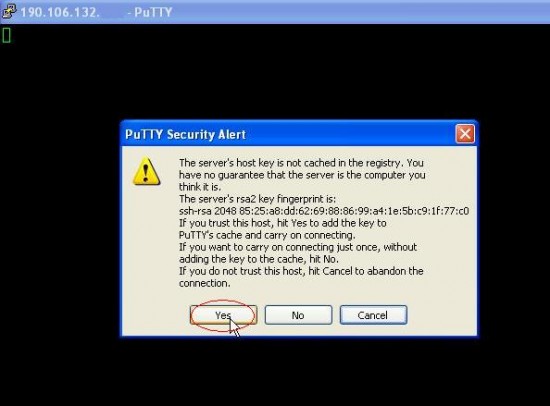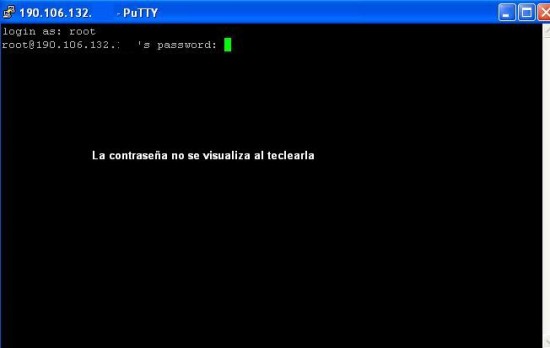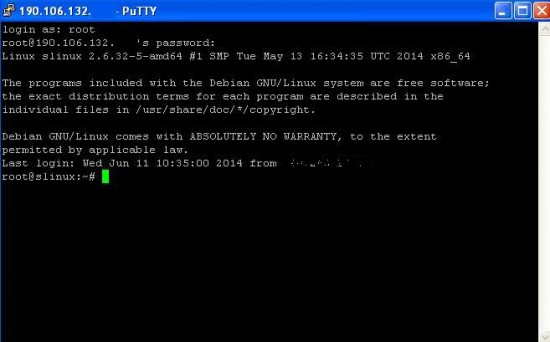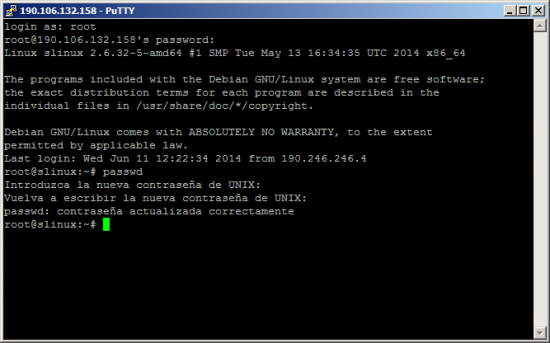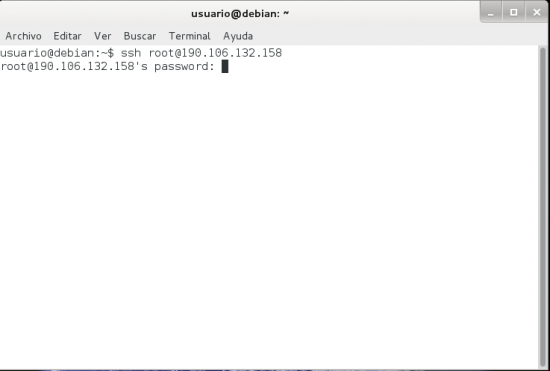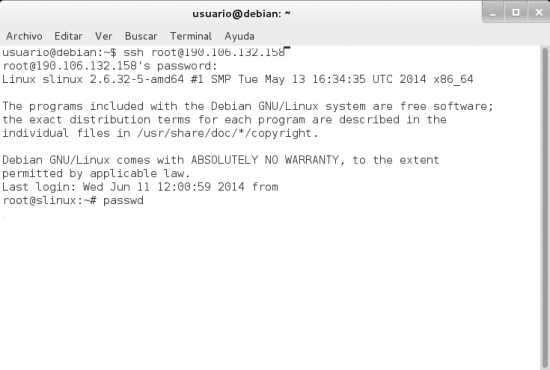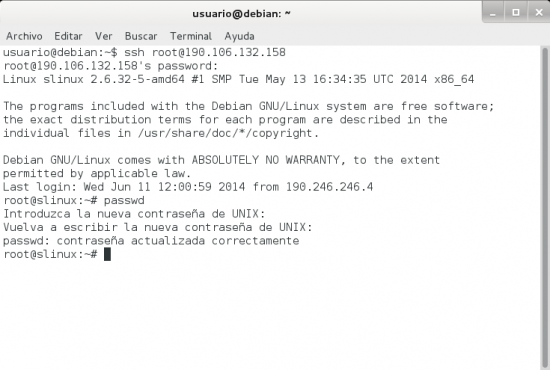Para cambiar la Password root de su Cloud Server en Windows debe seguir los siguientes pasos:
![]()
Descargar e instalar el programa «Putty» utilizando éste link http://the.earth.li/~sgtatham/putty/latest/x86/putty.exe. Luego deberá abrir una nueva sesión en Session, completando con su Host Name (Nombre del Host) o como lo muestra la imagen su Direccion IP.
![]()
Al hacer click en Open (abrir) le aparecerá una ventana preguntando si usted está de acuerdo con ingresar a su servidor, para confirmar presione Yes.
![]()
Luego para rotear su servidor debe escribir en consola la palabra «root» y luego la contraseña proporcionada por G2K cuando contrata el servicio.
![]()
Por último deberá ingresar en consola el comando «passwd» para cambiar su contraseña existente, complete con la nueva contraseña y la confirmación de la misma.
![]()
Una vez escrito la contraseña nueva de UNIX aparecerá la siguiente pantalla y la contraseña habrá cambiado.
Para cambiar la Password root de su Cloud Server en Linux debe seguir los siguientes pasos:
![]()
Ingresar a la terminal de linux e poner en consola «ssh root@» seguido de su Dirección IP y su contraseña que le proporcionó G2K cuando contrato el servicio tal como muestra la imagen.
![]()
Antes de ingresar la consola le realiza una pregunta y usted debe contestar con «Yes», luego de eso escribe el comando «psswd» en consola como se observa en la imagen y presiona Enter.
![]()
Por último debe ingresar la nueva contraseña UNIX con su confirmación y su contraseña habrá cambiado satisfactoriamente.